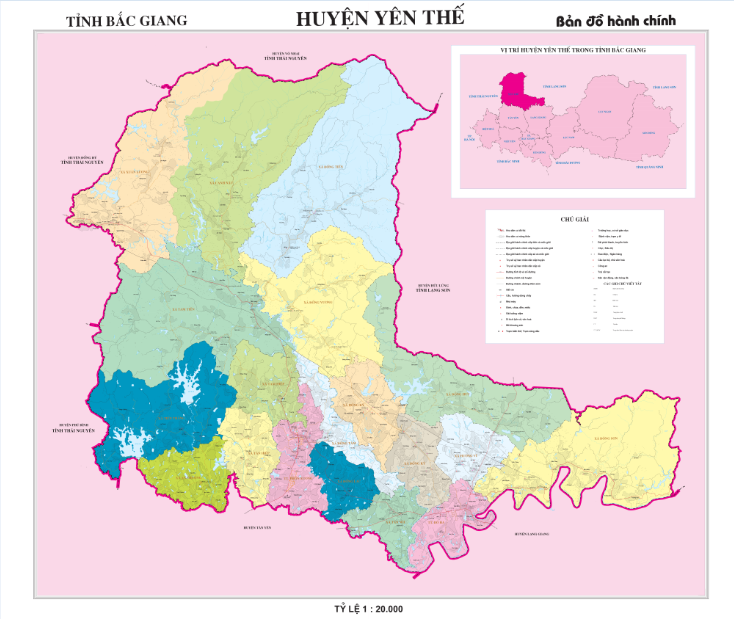Cách xem lại mật khẩu WiFi trên Android
Bạn đã bao giờ rơi vào tình huống bỗng dưng quên mật khẩu WiFi tại nhà hay chưa? Đừng lo lắng, bài viết này sẽ hướng dẫn bạn cách xem lại mật khẩu WiFi trên Android mà không cần root hoặc cài đặt phần mềm của bên thứ ba.
Sử dụng tính năng chia sẻ mật khẩu WiFi (Android 10 trở lên) - Đây là phương pháp đơn giản và nhanh chóng để xem lại mật khẩu WiFi trên Android mà không cần cài đặt bất kỳ phần mềm nào.
- Bước 1: Nếu đang sử dụng điện thoại chạy hệ điều hành Android 10 trở lên, bạn hãy vào Settings (cài đặt) - Network and Internet (mạng và Internet).
- Bước 2: Trong cửa sổ mới hiện ra, người dùng chỉ cần bấm vào tên mạng cần xem lại mật khẩu WiFi, sau đó nhấn Share (chia sẻ), xác thực lại bằng vân tay, mã pin hoặc mật khẩu. Ngay lập tức điện thoại sẽ hiển thị mã QR để kết nối WiFi và mật khẩu WiFi tương ứng ở ngay bên dưới.

- Bước 3: Trong trường hợp muốn xem lại mật khẩu WiFi của một mạng khác, bạn hãy kéo xuống cuối trang và chọn Saved networks (mạng đã lưu), sau đó chọn tên mạng tương ứng. Thực hiện tương tự như bước 2 để xem lại mật khẩu WiFi.
Lưu ý, một số dòng điện thoại Android sẽ không hiển thị mật khẩu WiFi ngay bên dưới mà chỉ hiển thị mã QR, tuy nhiên, bạn vẫn có thể đưa mã này cho bạn bè, người thân quét để kết nối WiFi, hoặc lưu lại mã QR và sử dụng Google Lens để đọc mật khẩu WiFi./.
Theo kynguyenso.plo.vn